Hoe een terugkerende vergadering in Teams in te stellen

Heeft u terugkerende vergaderingen op MS Teams met dezelfde teamleden nodig? Leer hoe u een terugkerende vergadering in Teams kunt instellen.
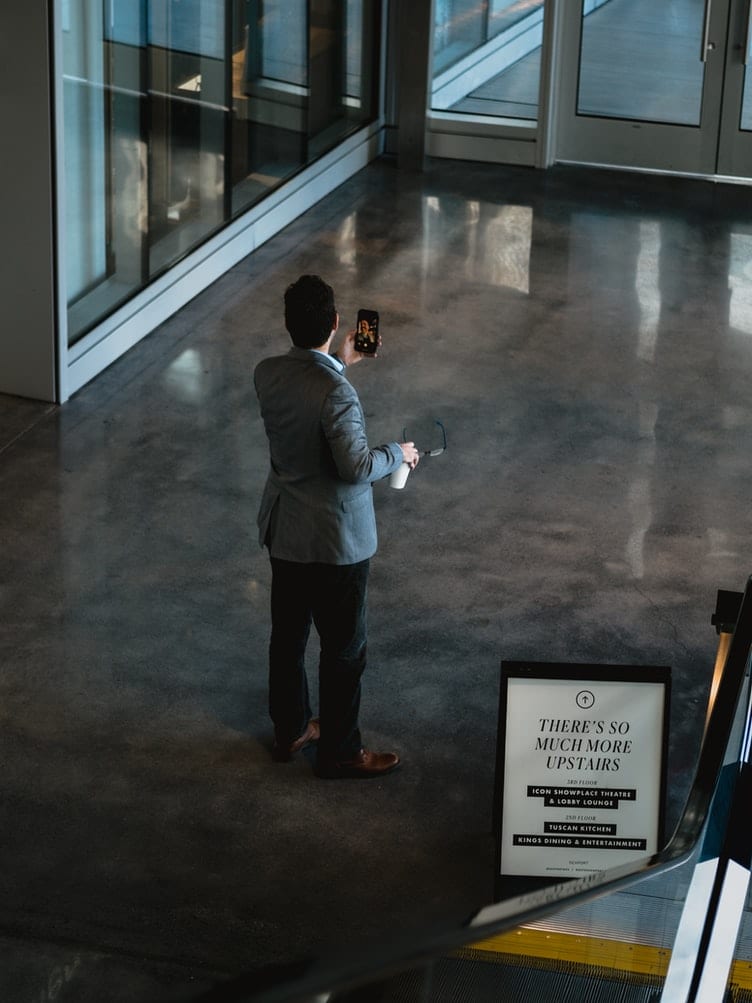
Als de reünies van uw familie of vrienden zijn onderbroken door buitenaardse ruis tijdens FaceTime, ontspan dan. Je bent niet alleen.
Dat is geen buitenaardse grap. De forums zitten vol met mensen die klagen over de statische elektriciteit wanneer ze FaceTime gebruiken en erger zelfs als ze erover praten.
Naast gehoorvervorming zijn er ook bizarre problemen geweest, zoals de FaceTime-beller die naar de persoon aan de andere kant luistert voordat ze de oproep hebben "aanvaard" of "afgewezen". Over een inbreuk op de privacy gesproken.
Apple heeft een aantal artikelen gepubliceerd waarin mensen worden geadviseerd hoe ze deze bugs kunnen omzeilen. Samenzweringstheorieën zoals 'geplande veroudering' terzijde schuiven, beweert het ook dat slechts een paar mensen met deze problemen worden geconfronteerd. Wat ons betreft, voor een premium telefoon, kan zelfs dat "kleine aantal" problemen opleveren, vooral wanneer het leidt tot enge discussies zoals deze .
Er is online veel advies gegeven over hoe dit probleem aan te pakken, maar Apple heeft hun eigen effectieve oplossing bedacht. Hier zijn een paar ideeën voor u.
Ja, vrij duidelijk, maar het upgraden van je telefoon naar de nieuwste versie kan het probleem permanent oplossen. Deze klacht bestaat in ieder geval sinds 2017 en Apple heeft mogelijk in de laatste upgrade aan de oplossing gewerkt.
Er zijn enkele gebruikelijke storingsbronnen. Probeer uw telefoon uit de buurt van hen te gebruiken. Magnetrons, TL-lampen en stroomkabels etc. zijn vaak verantwoordelijk voor statische interferentie.
We zouden willen dat we dit rechtstreeks aan Statische Goden konden vertellen, en ze zouden ons gewoon met rust laten. Het alternatief is om naar Instellingen > Niet storen te gaan. Controleer vervolgens of deze is ingesteld op Uit.
Oké, ga niet in de verdediging! Je zou de netste persoon kunnen zijn, maar heel zelden denken mensen eraan om de luidsprekers van hun telefoons schoon te maken. Dus verwijder alle beschermkappen, beschermfolies en je smart case en kijk of de ontvanger vuil is. Als je toch wat vuil ontdekt (helemaal niet jouw schuld!), gebruik dan een zachte borstel. En, eh, zorg ervoor dat de borstel ook schoon is.
Dit waren de suggesties die Apple heeft gegeven om uw statische FaceTime-probleem op te lossen. Als echter geen van de bovenstaande methoden werkt, zijn er andere methoden die u misschien wilt proberen.
Een andere methode om van de vervorming op je iPhone af te komen, is door de Home-knop en de Power-knop aan de zijkant tegelijkertijd tien seconden ingedrukt te houden. Het apparaat zal zichzelf opnieuw opstarten. Meld u opnieuw aan en de statische elektriciteit zou verdwenen moeten zijn.
Als u oortelefoons gebruikt, controleer dan of het probleem niet bij deze oortelefoons ligt. Soms kunnen oudere oordopjes of oortelefoons met gerafelde draden dat statische geluid veroorzaken.
Als je met een groep mensen aan het chatten bent op FaceTime, is het een goed advies om iedereen te "muten" en slechts één persoon tegelijk aan het woord te laten.
Als geen van deze opties voor u werkt, neem dan contact op met Apple Support . Veel plezier met FaceTimen!
Heeft u terugkerende vergaderingen op MS Teams met dezelfde teamleden nodig? Leer hoe u een terugkerende vergadering in Teams kunt instellen.
Wij laten je zien hoe je de markeerkleur voor tekst en tekstvakken in Adobe Reader kunt veranderen met deze stapsgewijze tutorial.
In dit tutorial laten we je zien hoe je de standaard zoominstelling in Adobe Reader kunt wijzigen.
Spotify kan vervelend zijn als het automatisch opent telkens wanneer je je computer opstart. Schakel het automatische opstarten uit met deze stappen.
Als LastPass niet kan verbinden met zijn servers, wis dan de lokale cache, werk de wachtwoordmanager bij en schakel uw browserextensies uit.
Microsoft Teams ondersteunt momenteel niet het native casten van uw vergaderingen en gesprekken naar uw TV. Maar u kunt een schermspiegelingsapp gebruiken.
Ontdek hoe je OneDrive Foutcode 0x8004de88 kunt oplossen zodat je je cloudopslag weer aan de praat kunt krijgen.
Ben je benieuwd hoe je ChatGPT in Microsoft Word kunt integreren? Deze gids laat precies zien hoe je dat doet met de ChatGPT voor Word-add-in in 3 eenvoudige stappen.
Houd de cache in uw Google Chrome-webbrowser leeg met deze stappen.
Kruisverwijzingen kunnen uw document gebruiksvriendelijker, georganiseerd en toegankelijker maken. Deze gids leert u hoe u kruisverwijzingen in Word kunt maken.






